Cómo restablecer un enrutador WiFi
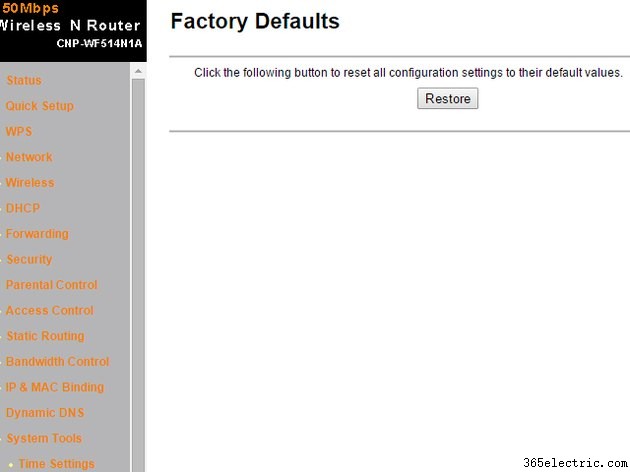
Restablezca su enrutador usando el botón Restablecer botón si no puede recordar su contraseña y no puede iniciar sesión en su interfaz de usuario web. Si el enrutador no funciona como debería y sospecha que alguna de sus configuraciones puede ser la causa, reinícielo desde la interfaz web; este método solo funciona cuando conoce el nombre de usuario y la contraseña. Pierdes todas las configuraciones y personalizaciones cuando reinicias un enrutador WiFi.
Paso 1
Reinicie el enrutador usando Reset botón si no puede iniciar sesión en su interfaz web. Ubique el pequeño orificio empotrado en la parte posterior del enrutador; está etiquetado como Reset. en la mayoría de los enrutadores. Inserte un clip en el orificio y mantenga presionada la tecla Restablecer botón durante 20 segundos. Si el reinicio es exitoso, las luces en la parte frontal del enrutador comienzan a parpadear y luego el enrutador se reinicia.
Paso 2
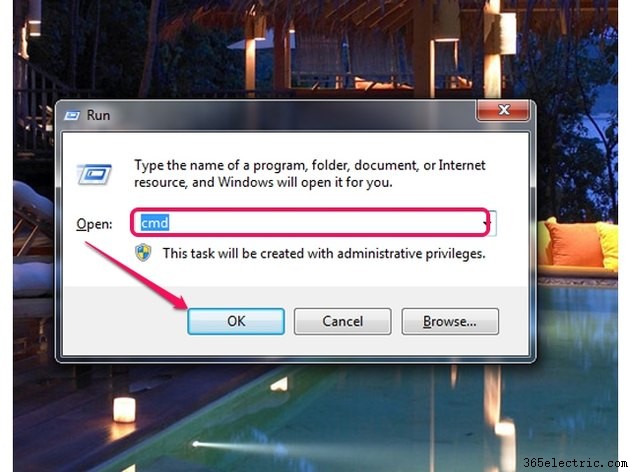
Si no tiene acceso físico al enrutador pero conoce el nombre de usuario y la contraseña, reinícielos desde la interfaz web del enrutador.
Asegúrese de que el enrutador esté conectado a su computadora y que esté encendido. Presiona Windows-R para mostrar el cuadro de diálogo Ejecutar, escriba cmd en el campo y presiona Entrar para iniciar la utilidad del símbolo del sistema.
Paso 3
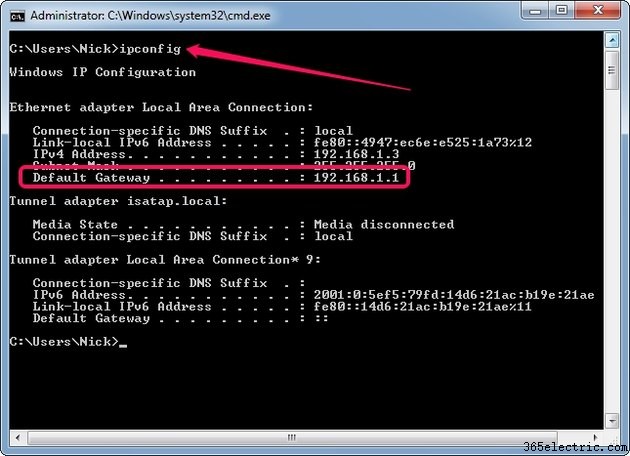
Escriba ipconfig en el símbolo del sistema y presione Enter para ver información detallada sobre su red. Localice el campo Puerta de enlace predeterminada en la sección Conexión de área local y registre la dirección IP . Debe usar la dirección IP correcta para iniciar sesión en el enrutador; los fabricantes de enrutadores usan diferentes direcciones IP para sus interfaces web.
Paso 4
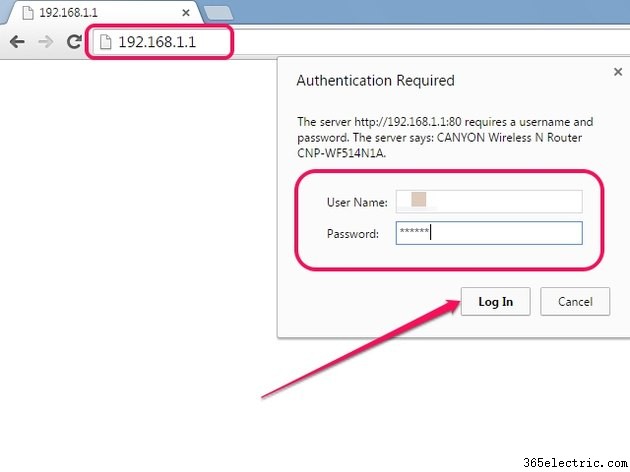
Escriba la dirección IP -- 192.168.1.1 o 192.168.0.1, por ejemplo -- en el campo Dirección del navegador web y presione Entrar para acceder a la interfaz web del enrutador. Escriba el nombre de usuario y contraseña en los campos correspondientes cuando el enrutador le solicite que proporcione la información de inicio de sesión y luego haga clic en Iniciar sesión o Aceptar .
Si no cambió el nombre de usuario y la contraseña del enrutador, use la información de inicio de sesión predeterminada. El nombre de usuario suele ser admin y la contraseña es admin . En algunos casos, el campo de contraseña debe dejarse en blanco. La información de inicio de sesión se puede encontrar en la documentación que vino con el dispositivo o en la parte posterior del enrutador en algunos casos.
Paso 5
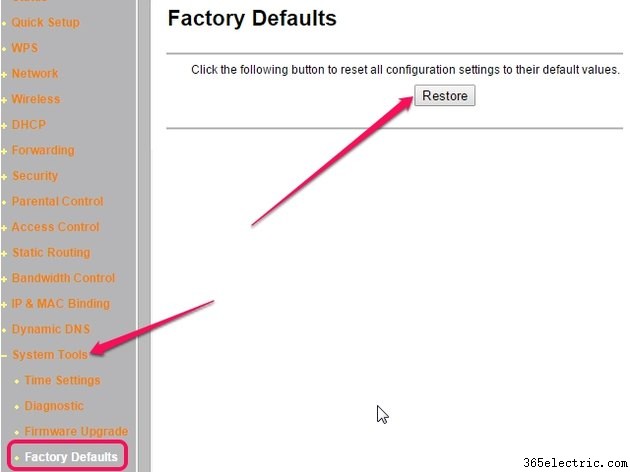
Seleccione el Sistema o Herramientas del sistema y luego seleccione Valores predeterminados de fábrica o Restaurar valores predeterminados opción. Haz clic en Restaurar o Restaurar valores predeterminados de fábrica botón para reiniciar el enrutador.
Haz clic en Sí o Aceptar si el enrutador le advierte que el procedimiento de reinicio restaura todas las configuraciones a sus valores predeterminados de fábrica y borra todas las personalizaciones. Las luces en la parte frontal del enrutador comienzan a parpadear y luego el enrutador se reinicia.
Consejo
Para reiniciar el enrutador manualmente, desconecte el cable de alimentación, espere 30 segundos y luego conecte el cable.
Advertencia
Deberá restablecer las personalizaciones que haya realizado, ya que restablecer el enrutador restaura todas las configuraciones a sus valores predeterminados de fábrica y borra todas las personalizaciones.
